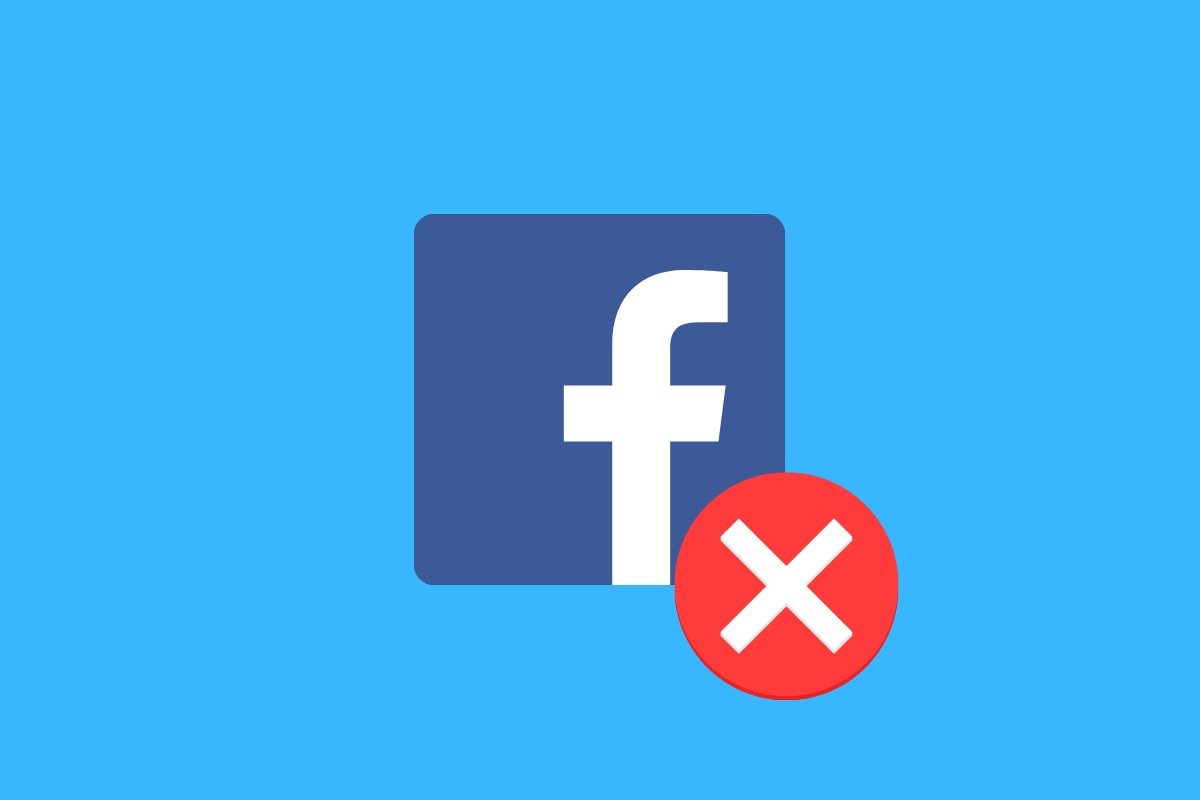Facebookでコンテンツを共有するのはこのソーシャルネットワークで主に行うアクティビティの一つです。何かを共有したり相手の投稿を見ることもです。自分の連絡先に追加していない知人の投稿を見る事もできます。何にせよ、好奇心と承認欲求はFacebookを毎日世界中の何億人ものユーザーが利用している理由となっています。
しかし何でもありではありません。なので、時にはFacebookで何かを共有できないという状況に直面することがあります。その理由を説明しているケースもありますが、いつもそうとは限りません。なので多くの理由がある可能性もあります。ソーシャルネットワークのコミュニティルールが理由であり、疑わしいもしくは中傷的なコンテンツを投稿できない可能性があります。もしくはスマホにインストールしているFacebookアプリケーションの一時的な問題である可能性もあります。
可能性がある主な理由をいくつか紹介して、写真、メッセージ、リンクや動画をFacebookに投稿することができない理由を見てみましょう。様々なものがありますが、一部例外を除いて、殆どに解決策があります。ただし自分の投稿の内容を制限されないものに変えることや、このソーシャルネットワークのルールに遵守するものに変えることが必要な場合があります。
なぜFacebookでコンテンツを共有できないのか:解決する方法
Facebookでは何でもありと思っている人もいます。しかし実際には、このソーシャルネットワークのコミュニティルールに従って投稿や共有を行っているか監視している多人数のチームがあります。このルールや条件はFacebookに適用されますが、他にもInstagram、Facebook MessengerとThreadsに適用されます。そして理解可能なものもありますが、間違いや誤った適用をしてしまうものもあります。
短時間に大量の投稿
Facebookはユーザーがコンテンツを共有することを推奨しています。しかしこの機能を乱用することを認めていません。他のユーザーのインタラクティブによって利益を得ているアカウントが存在しています。そしてフォロワーと反応をたくさんもらうために、短時間に多くのコンテンツを投稿します。この行為に対して、Facebookは投稿の継続を阻止する決定を下す可能性があります。しかもFacebookアカウントから一時的に投稿機能を凍結することもあります。
もしそうなったら、ブロックが解除されるまで待つことだけが解決となります。これは数時間の場合も、数日の場合もあります。その間、“フィードから他の投稿を見る”事はできます。
望まれないとマークされた投稿
“一時的なブロック”で“Facebookの投稿の共有”ができない場合、投稿が望まれないとマークされている可能性もあります。Facebookのユーザーは他のユーザーのコンテンツがコミュニティルールに従っていないと通報する事ができます。多くのユーザーがあなたの投稿を通報した場合、Facebookが一時的にあなたのアカウントをブロックすることがあります。
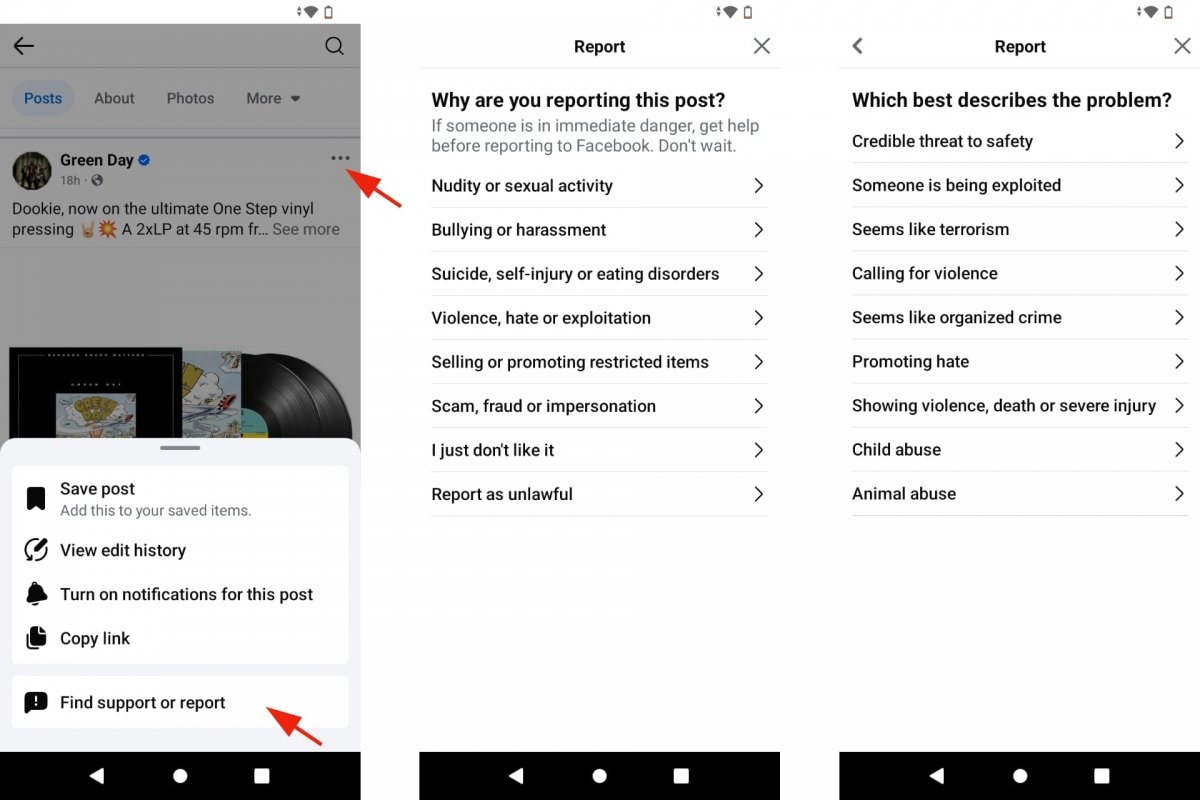 Facebookの投稿を通報する
Facebookの投稿を通報する
上述したように、一時ブロックに対する解決策はブロック解除までまつだけです。誤解の可能性があります。誰かがあなたの投稿を気に入らないということもありえます。Facebookのコンテンツ共有をブロックされるには短時間にたくさんの通報が行われた場合です。なので想像よりもそのケースは多くありません。
コミュニティルールに違反する内容を共有した
Facebookが説明するにはルールは“誰もが表現して自分の意見を述べることができる空間を生み出すことが目的です”。しかしこれは他の人の脅威となるコンテンツを阻止するということにも繋がります。例えば、フェイクニュースや嘘情報、詐欺的な投稿、犯罪、暴力、性的暴行、いじめ、自殺幇助、リスカや食事障害、ハラスメント、ヌードなど多くがあります。
Facebookには投稿されるコンテンツのモデレーターチームがあります。なのであなたの複数の投稿が違反したり、コミュニティルールを破るなら、一時的なブロックを受ける可能性があります。しかし一時的なので、数時間もしくは数日で共有を再開できます。ただし、Facebookのルールに従ってです。
コンテンツの投稿者が共有を許可していない
上述した3つの理由の他に、より特定のケースでFacebookの共有ができない場合があります。それには、例えば、他のユーザーが時分の投稿したコンテンツのオーディエンスを制限している場合があります。投稿は誰とも共有する事ができます。しかし友達、カスタムした連絡先相手や特定の相手を除外して共有する事もできます。
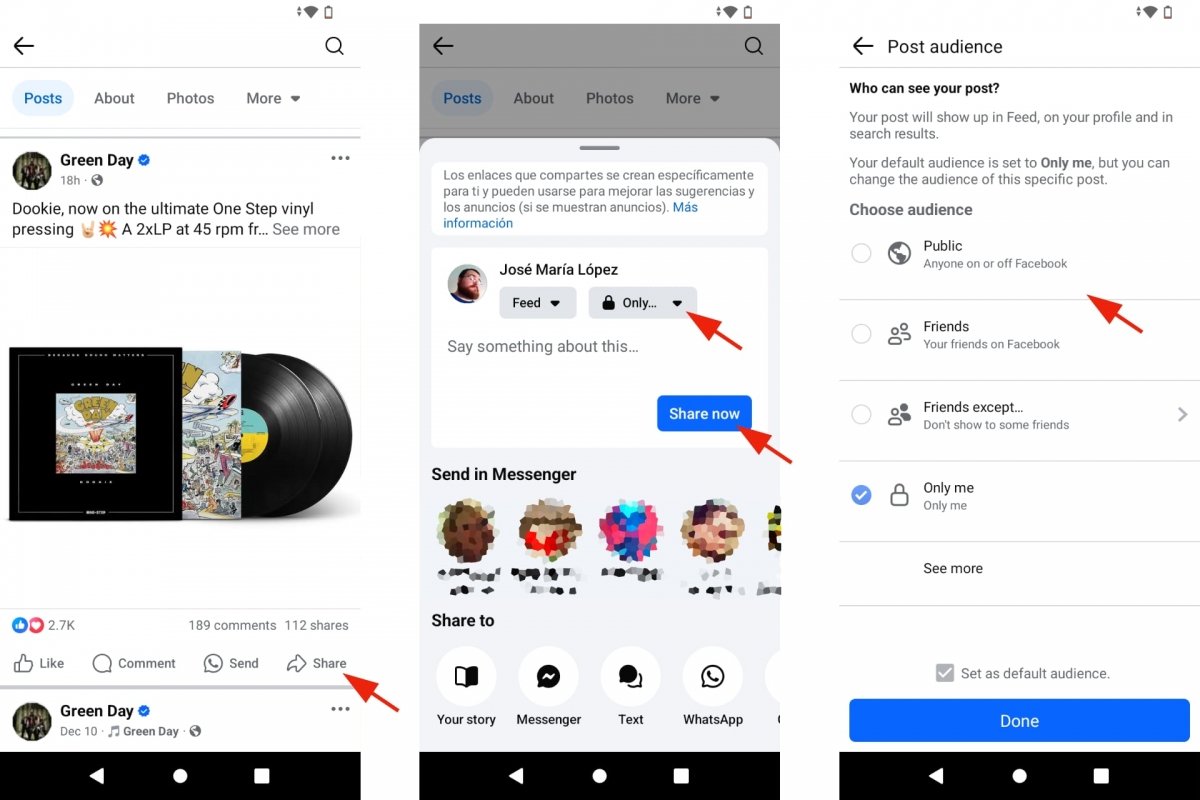 Facebookで制限付き共有をする
Facebookで制限付き共有をする
これはつまり、例えば、Facebookの誰かの面白いコンテンツを見た場合、それがフレンドリストに共有された場合、あなたも同じように共有できます。しかし、すべての人に共有することはできません。同じフレンドグループ相手にだけ共有できます。もしくはより少ない相手にだけです。
インターネット接続がない
もしFacebookで何か共有できない場合、単純に、インターネット接続の中断が発生している可能性があります。スマートフォンにはモバイルデータ通信もしくはWi-Fiで接続する事が可能なものの、数秒間の接続中断によって投稿の共有がFacebookのサーバーに届かなかったというケースがありえます。
そのような場合、解決策ははっきりしています。再度投稿することです。もし投稿が成功せず、投稿や共有メニューが普段通りなら、適切なボタンを再びタップしましょう。ただし連続して押すのはやめましょう。誤って同じ投稿を複数回してしまうことがあるからです。
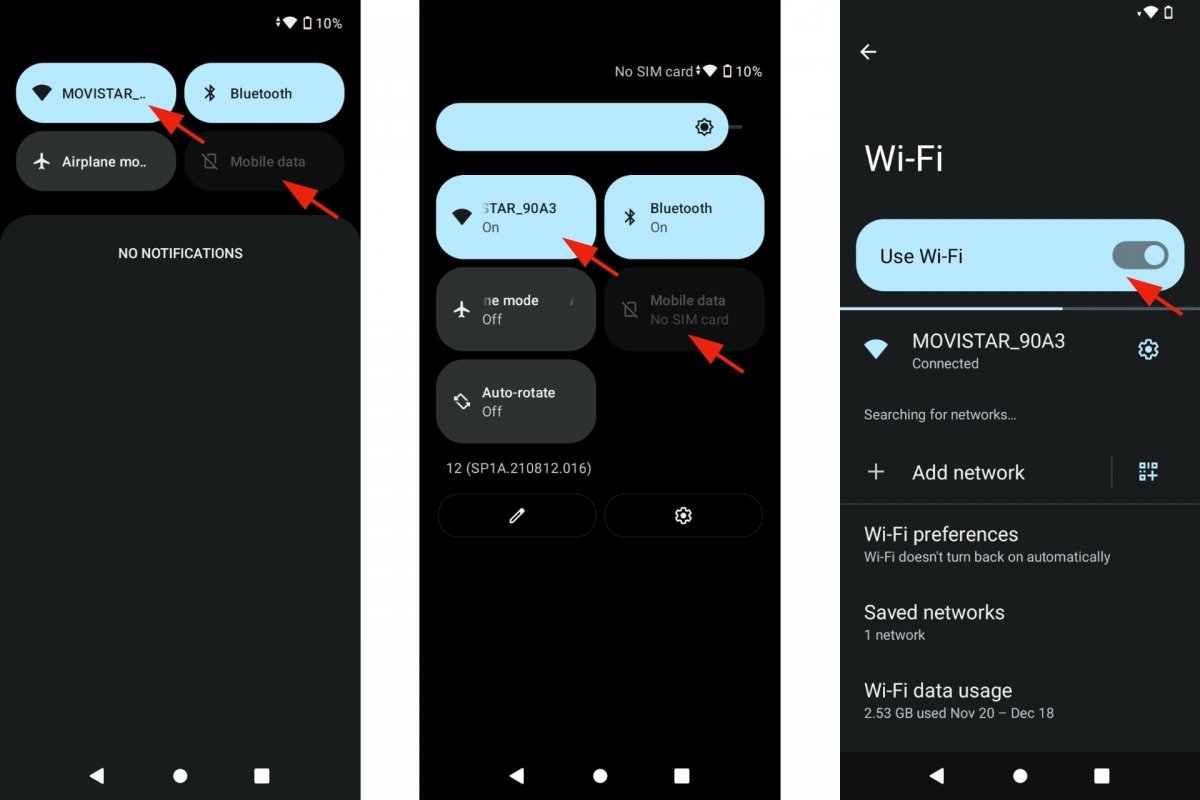 インターネット接続を確認する
インターネット接続を確認する
また、インターネット接続がしっかりしているか確認しましょう。そのために機能するためにインターネットが必要な他のアプリケーションを開きましょう。スマホのネットワークオプションを解除/有効化を再度行うこともできます。一番速く実行するのはAndroidのクイック設定から行うことです。画面を上から下までスクロールしましょう。複数のアイコンが表示されます。Wi-Fiのアイコンをタップして解除します。そして再びタップして有効化します。モバイルデータでも同じように行います。
Facebookのサーバーダウン
あまり頻度は高くないですが、発生する可能性があるのはFacebookのサーバーダウンです。このソーシャルネットワークには何億ものアクセスが行われます。そして時にはサーバーに問題が発生するとしても普通のことです。つまり:Facebookのダウンです。Facebookのサーバーが正しく機能しているかどうかはこの英語のサイトで確認できます:Meta Businessのプロダクトの状態と中断状況。Facebookのプロフェッショナルとコマース向けのサービスを念頭にしていますが、Facebookで何かが正しく動作していないか確認するためにも使用できます。
Facebookのサーバーダウンが発生すると、マスメディアがそれをニュースにすることがあります。他のソーシャルネットワークでそのようなコメントも行われます。しかし、あなたにできることはありません。問題はFacebookのサーバーにあります。なので問題ができるだけ速く解決されることを待つ以外ありません。普通、数時間を超える事はありません。
再起動、アップデート、キャッシュ削除
他の解決策。Facebookで投稿の共有ができない場合、アプリケーション自体に問題がある可能性もあります。アプリケーションを閉じて、数分待って、再度アクセスしましょう。グーグルのPlay Storeからアップデートされているか確認する事もできます。時間通りにアップデートすることで多くの機能の問題を解決する事もできます。またAndroidで実行可能な別の方法を試してみる事もできます:キャッシュの削除です。
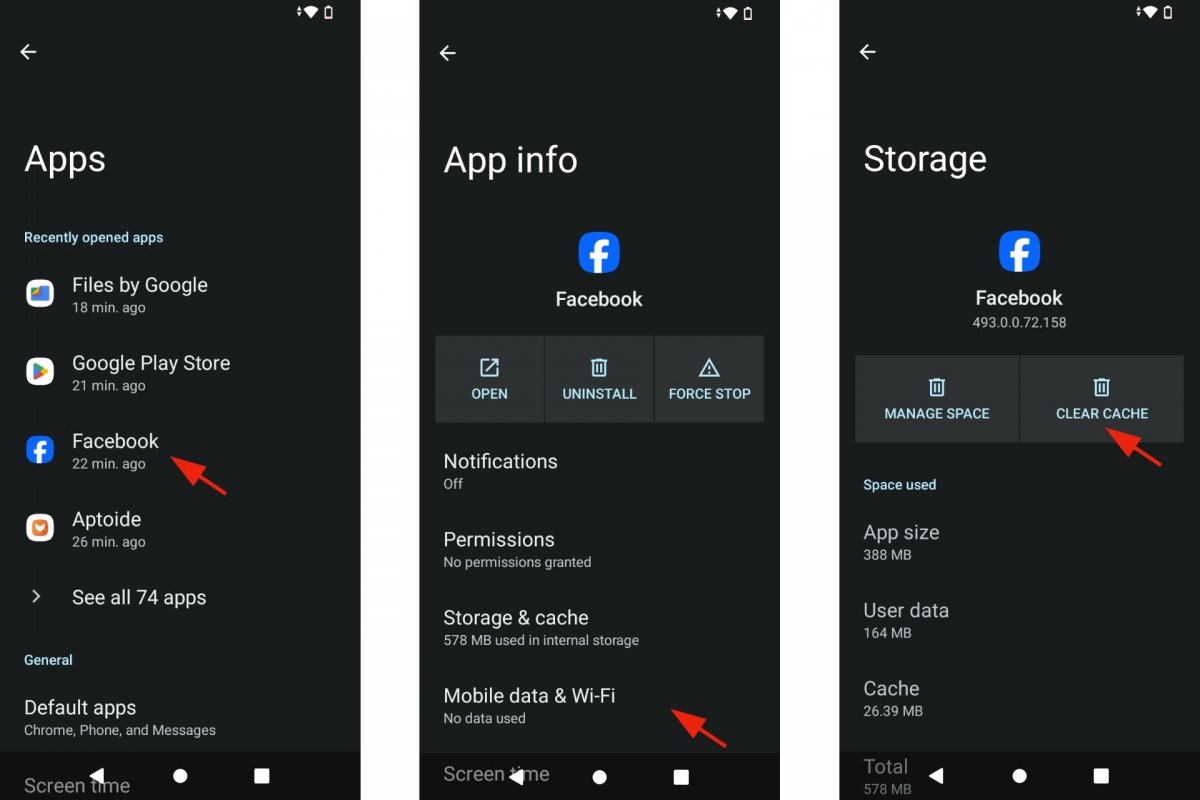 Facebookのキャッシュを削除する
Facebookのキャッシュを削除する
AndroidのFacebookのキャッシュを削除するには:
- Androidの設定を開く。
- アプリケーションにアクセス。
- Facebookのアプリを探す。
- ページ内で、ストレージとキャッシュをタップ。
- キャッシュ削除をタップ。
- Facebookを再び開く。
- 投稿やコンテンツの共有を再び試してみましょう。